En el pasado, era necesario pasar por un proceso largo y tedioso para enviar correos electrónicos masivos personalizados. Este proceso implicaba configurar cuentas de correo electrónico, diseñar plantillas y luego escribir el contenido, para finalmente mandarlos uno a uno. Ahora ya podemos mandar correos masivos personalizados con Gmail y Google Sheets GRATIS y sin instalar nada!!
Hoy en día, existen herramientas que hacen que este proceso sea mucho más fácil y rápido.
Solo necesitas crear una hoja de cálculo con toda la información de sus destinatarios (Google Sheets). Una vez tienes la información puedes utilizar herramientas para email marketing y envío masivo como Mailchimp, Sendinblue o Campaign Monitor.
Pero todas estas herramientas tienen sus limitaciones (número de emails, número de registros, días de prueba, etc.
Por qué utilizar Google Sheets con Gmail
Google Sheets tiene muchas funciones que te permitirán automatizar el flujo de trabajo cuando se trata de correos electrónicos masivos.
Por ejemplo, puedes usar fórmulas para actualizar automáticamente celdas específicas siempre que algo cambie en otras celdas de la hoja de cálculo.
También puedes configurar varios disparadores que activarán eventos automáticamente cuando se cumplan ciertas condiciones (p. ej., enviar un correo electrónico).
En este caso te propongo de forma TOTALMENTE GRATUITA con 3 ejemplos reales, la utilización de Google Sheets con una APP que viene instalada en la propia hoja de cálculo.
Los correos masivos personalizados son una excelente manera de hacer que tu correo electrónico se destaque entre la multitud.
Cómo crear correos masivos personalizados con G. Sheets
Lo primero que hay que hacer es utilizar la hoja de cálculo que nos proporciona Google para el envío de correos masivos. Para ello debes crear una copia en el siguiente enlace.
Tras conceder los permisos y realizar la copia, debes rellenar las diferentes columnas. Puedes cambiar los títulos de las columnas excepto Recipient y Email sent.
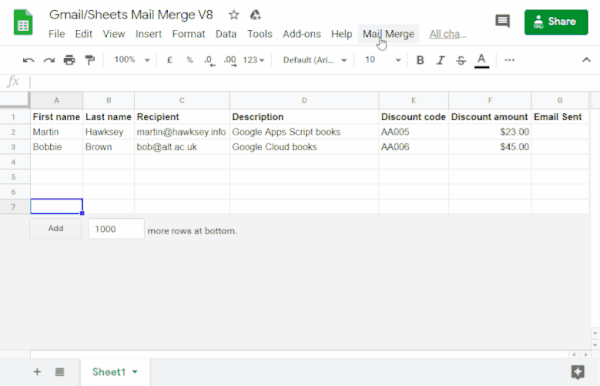
Puedes ver, paso a paso, todo el proceso de envío de correos masivos personalizados con la siguiente guía.
Configurar la plantilla base con Gmail
Debes crear una plantilla base para enviar los correos personalizados. Para ello utilizaremos las dobles llaves {{ }} para referirnos a los títulos de las columnas, que serán los que se vayan sustituyendo para crear los correos personalizados.
Con los marcadores de posición entre llaves dobles {{ marcador }} que coinciden con títulos de las columnas de la hoja de cálculo de Google, puedes construir una plantilla de borrador para Gmail.
Una etiqueta de marcador de posición está representada por cada encabezado de columna en la hoja de cálculo
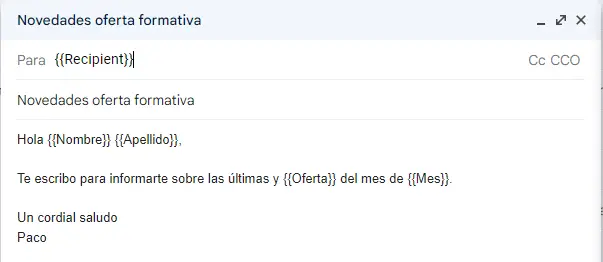
Observa la plantilla creada para informar sobre las «Novedades de oferta formativa».
La hoja de cálculo tiene un script (un programa interno) que busca el email en borradores que coincida con el título del email.
Después inserta los datos de cada etiqueta de marcador de posición en el borrador del correo electrónico en el lugar especificado por la etiqueta de marcador de posición correspondiente en la hoja de cálculo.
Así crea los emails personalizados que pueden ser enviados a múltiples personas.
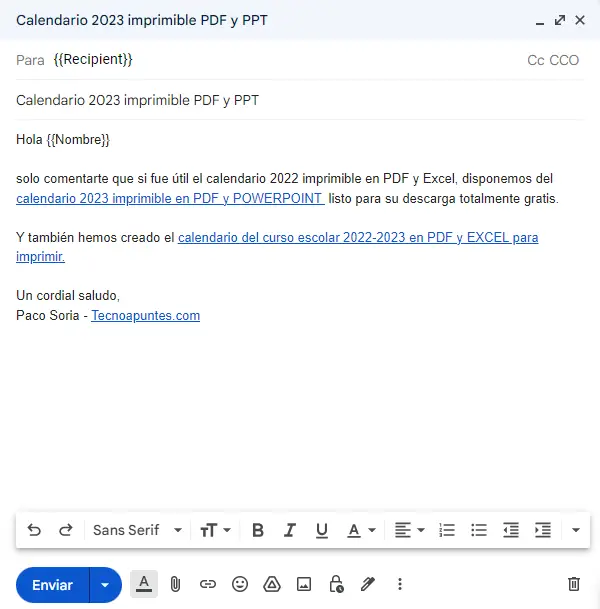
Tutorial Correo Masivo Personalizado GMAIL
Si deseas ahorrar tiempo y esfuerzo, puedes ver en el siguiente tutorial sobre como enviar correos masivos personalizados con Gmail y Google Sheets que te he comentado anteriormente. Sencillo, paso a paso y sin complicaciones con 3 ejemplos reales.
🔥 𝗦𝗲𝗰𝗰𝗶𝗼𝗻𝗲𝘀 𝗱𝗲𝗹 𝘃í𝗱𝗲𝗼:
00:00 Introducción
00:09 Por qué no utilizar BCC o copia oculta para enviar correos masivos personalizados.
00:35 Extensión Mail Merge Gmail Sheets para la hoja de cálculo.
01:23 Descripción de la hoja de cálculo para enviar correos masivos personalizados.
02:09 Ejemplo 1: Comunicación con alumnos.
03:19 Plantilla del email utilizada para el Ejemplo 1.
06:23 Ejemplo 2: Comunicación de ofertas formativas.
08:05 Tres errores comunes en el envío de correos masivos personalizados con Gmail
09:00 Ejemplo 3: Campaña de email marketing envío de promoción de artículos.
Enviar emails masivos con adjuntos personalizados
Y en el siguiente vídeo te cuento cómo enviar correos masivos con adjuntos personalizados en GMAIL + Google Sheets SIN Instalar Extensiones ni Programas.
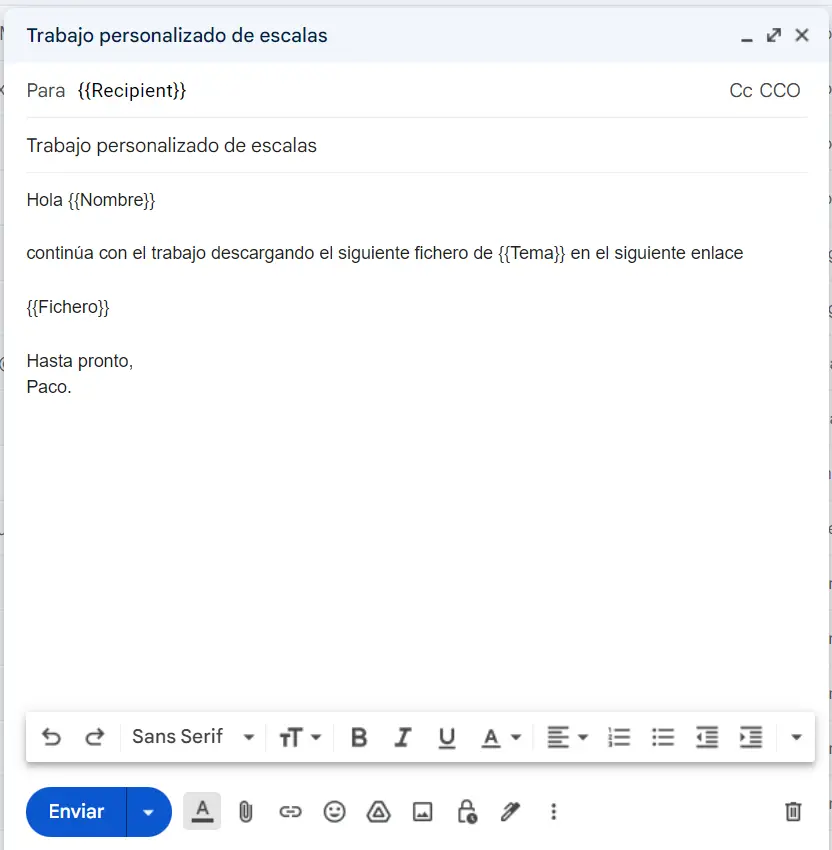
✅ 𝗘𝗝𝗘𝗠𝗣𝗟𝗢 𝗥𝗘𝗔𝗟 para informar a alumnos, compañeros de trabajo o campañas de marketing con ficheros adjuntos personalizados para cada Recipient.
🔥 𝗦𝗲𝗰𝗰𝗶𝗼𝗻𝗲𝘀 𝗱𝗲𝗹 𝘃í𝗱𝗲𝗼:
00:00 Introducción
02:30 Enviar correo masivo con ficheros personalizados adjuntos desde GDRIVE.
03:24 Enviar correo masivo con ficheros personalizados adjuntos desde una dirección Web – URL.
04:10 Plantilla – borrador del email con los ficheros adjuntos.
Pros y Contras de enviar correos masivos personalizados con Gmail
Los beneficios de enviar correos electrónicos masivos personalizados son numerosos. Por un lado, es una excelente manera de hacer que tu correo electrónico destaque entre la multitud. Ya que parece que lo has enviado tú mismo a esa persona únicamente.
También el destinatario verá el correo más profesional, lo que te puede ayudar a crear una lista de correo electrónico, al proporcionar a los destinatarios incentivos para suscribirse a tus correos.
Sin embargo, existen algunos inconvenientes en el envío masivo de correos electrónicos.
Una desventaja es que es posible que estés perdiendo muchos clientes potenciales porque quizás es posible que no quieran recibir material promocional de alguien o algo del que no saben nada.
Otro inconveniente es que si envías demasiados correos electrónicos, las personas comenzarán a darse de baja de su lista y nunca volverán a abrir sus mensajes.
Si te ha parecido interesante esta forma de enviar correos masivos personalizados con Gmail y Google Sheets, puedes dejarme un comentario más abajo.
Si te ha gustado no olvides darle a like ❤️ , dejarme tu comentario ✍🏻 y suscribirte a mi canal de YouTube😁
Quizás estos artículos de sobre TICs que también te pueden interesar. 👇


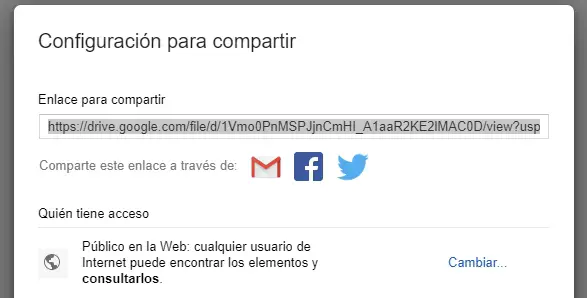
Muy interesante